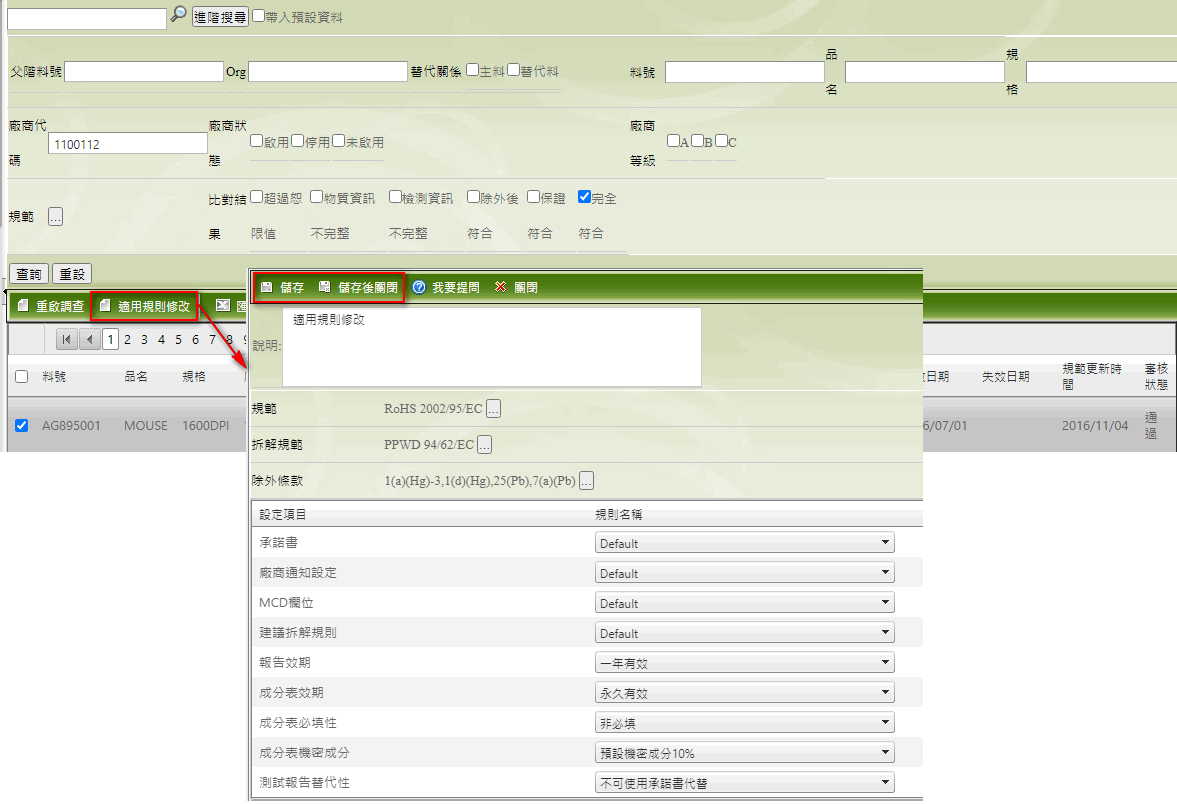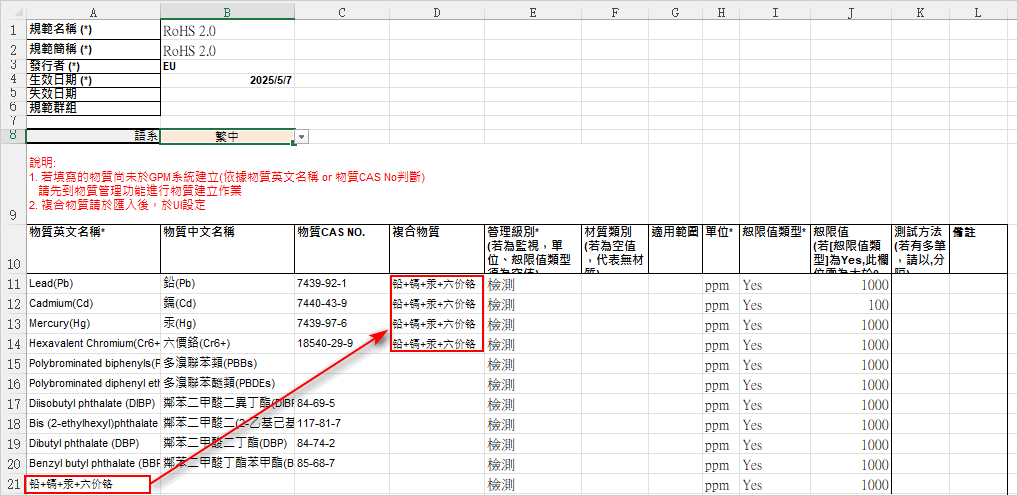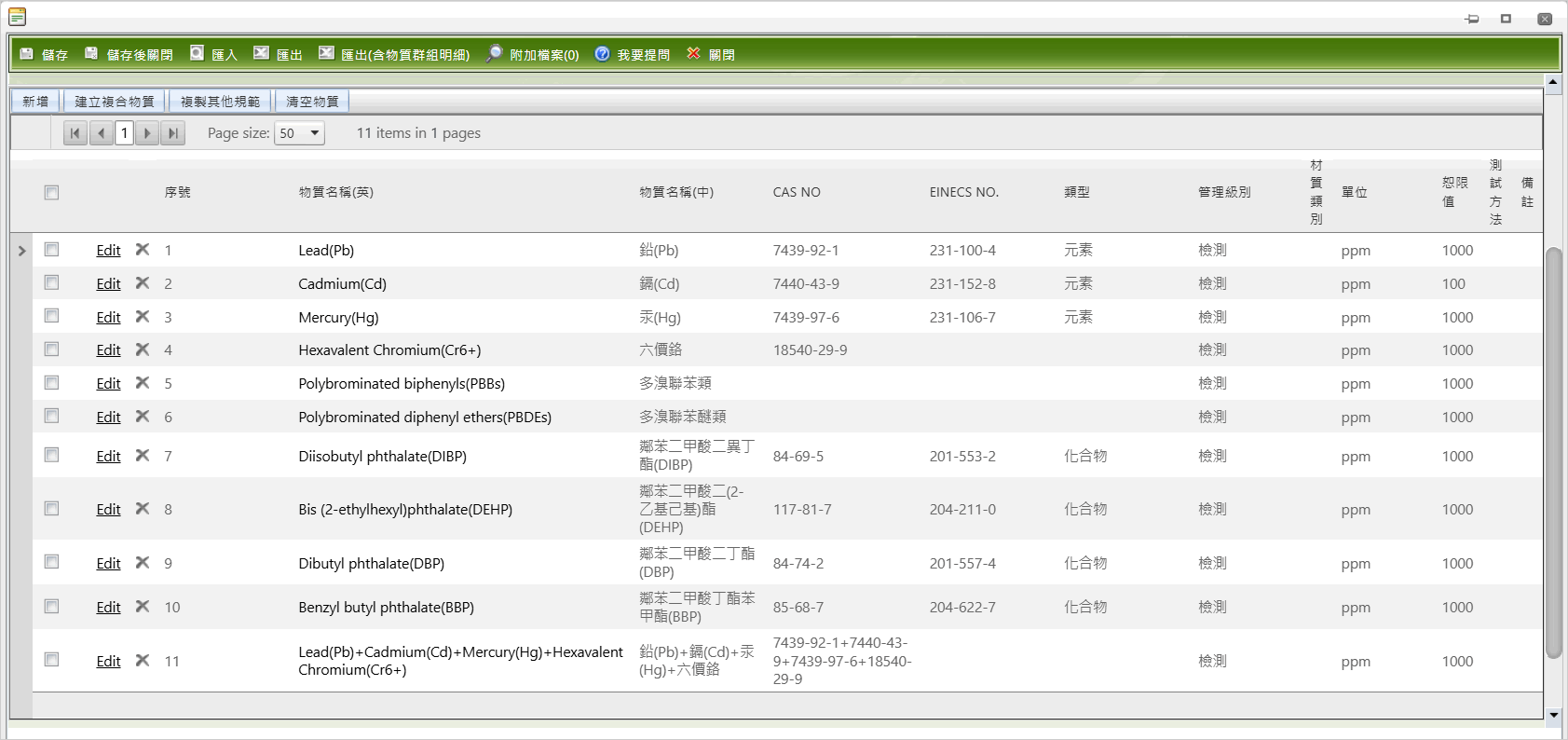規範管理操作說明
![]() 操作指引 > 規範管理
操作指引 > 規範管理
本指引將帶您熟悉規範管理的規則、查詢方式,並指導您設定特定規範,以及針對規範到期及異常時物料的處理。
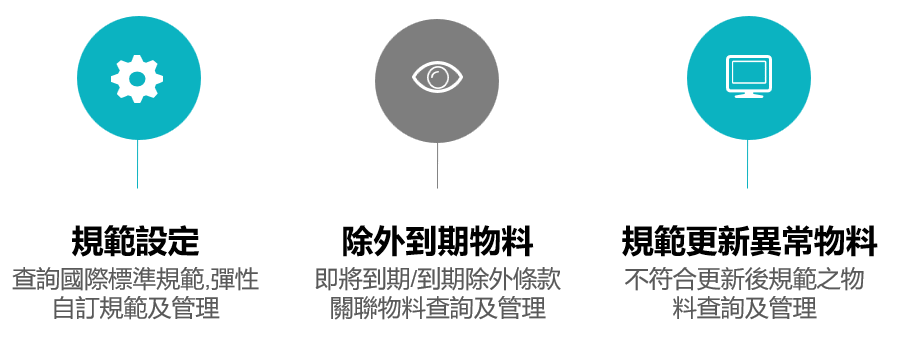
功能簡介
於GPM Light系統裡,有內建公版的國際標準規範,隨時供使用者查閱,並由NET平台管理中心來進行維護,會即時依據法規的變動不斷更新。使用者可彈性自訂規範,也可隨時查看除外條款及規範異常物料狀態,進而針對物料做對應的調查管理。
規範設定
系統已有內建公版的國際標準規範,由NET平台管理中心統一管理及更新,系統管理員也可依不同客戶、版本創建不同的標準規範,或針對不同物料創建特定規範,來作為MCD表格符合性比對的依據。
規範結構

規範管理規則
在創建規範前需先瞭解規範基礎原則及不同的條件規則,說明如下:
規範可分為一般規範和除外條款
- 一般規範:國際標準法規要求的規範,如RoHS 2.0。
- 除外條款:RoHS除外條款,檢測結果超過規範要求時需引用除外條款以放寬標準。若超過恕限值卻未引用除外條款,則無法通過系統檢核管制。
物質分為三種管理級別
檢測:表示該物質需提交測試報告進行佐證。
保證:表示該物質需手動宣告“料件中不含有保證物質”,不強制提交測試報告。
監視:表示該物質暫不需要提交測報佐證以及保證不含有,但含有時需要主動告知系統廠。
同一個管制物質在不同的材質類別下,有不同的恕限值要求。
管制物質的恕限值要求不一定以ppm(mg/kg)為單位。
某些規範針對特定管制物質會建議特定的測試方法。
查詢規範
如要查詢系統已創建的規範,操作步驟說明如下:
點擊左側功能列表 [管理] > [規範設定] 。
您可點擊
 查詢所有的規範,或通過
查詢所有的規範,或通過  篩選特定的規範。
篩選特定的規範。- 規範名稱:可輸入任意字元,以關鍵字查詢。
- 規範簡稱:可輸入任意字元,以關鍵字查詢。
- 規範類別:下拉清單,選擇一般規範、除外條款或REACH規範(有啟動REACH模組,才會有此選項)。
- 適用類別:可輸入任意文字,以關鍵字查詢。
- 生效日期:設定時間區間。
- 失效日期:設定時間區間。
- 規範群組:可輸入任意文字,以關鍵字查詢。
- 啟用狀態:有啟用、停用兩種狀態。
- 規範狀態:有已生效、已失效兩種狀態。
- 平台建立:[是]表示為平台建立的公版規範。
查詢結果清單會呈現於右下方的表格。
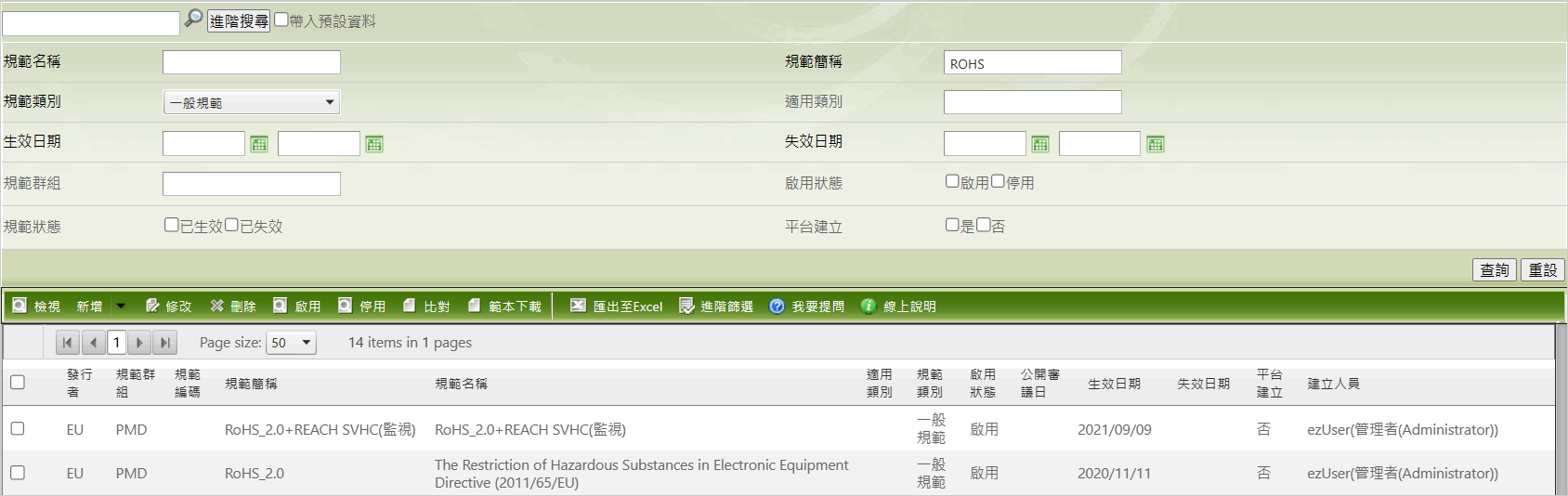
選擇一筆規範資料後,點擊功能列上的
 ,查看明細內容。
,查看明細內容。您可將規範明細內容匯出成文件(Excel),在明細頁點擊
 ,系統即會將資料內容(檔案名:PolicyExport +規範簡稱+日期)下載到電腦。
,系統即會將資料內容(檔案名:PolicyExport +規範簡稱+日期)下載到電腦。
規範物質會依據手動設定的物質順序+物質英文名稱進行排序。
新增規範
如要新增一般規範,操作步驟說明如下:
點擊左側功能列表 [管理] > [規範設定] 。
在規範查詢頁點擊
 下拉清單,選擇「新增一般規範」。
下拉清單,選擇「新增一般規範」。
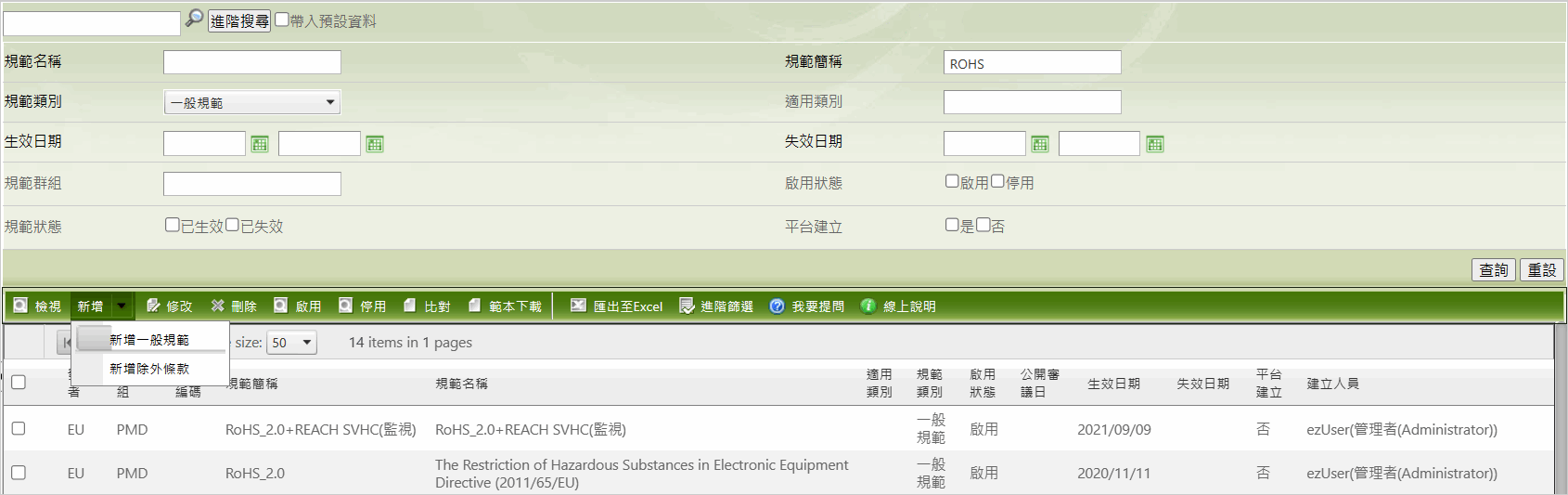
打開編輯視窗後,在上方區塊填寫以下欄位:
必填欄位:規範簡稱、規範名稱、發行者、規範類別、生效日期。
非必填欄位:失效日期、規範文件。
規範編碼:規範編碼是MCD套用規範時是否自動套用最新版規範的依循欄位,可將同類規範維護相同的規範編碼,當有新物料匯入時,將選擇該規範編碼下最新生效日的規範進行套用。
啟用狀態:可設定啟用/停用。
允許供應商查看:決定是否可讓供應商於NET平台查看此筆規範。
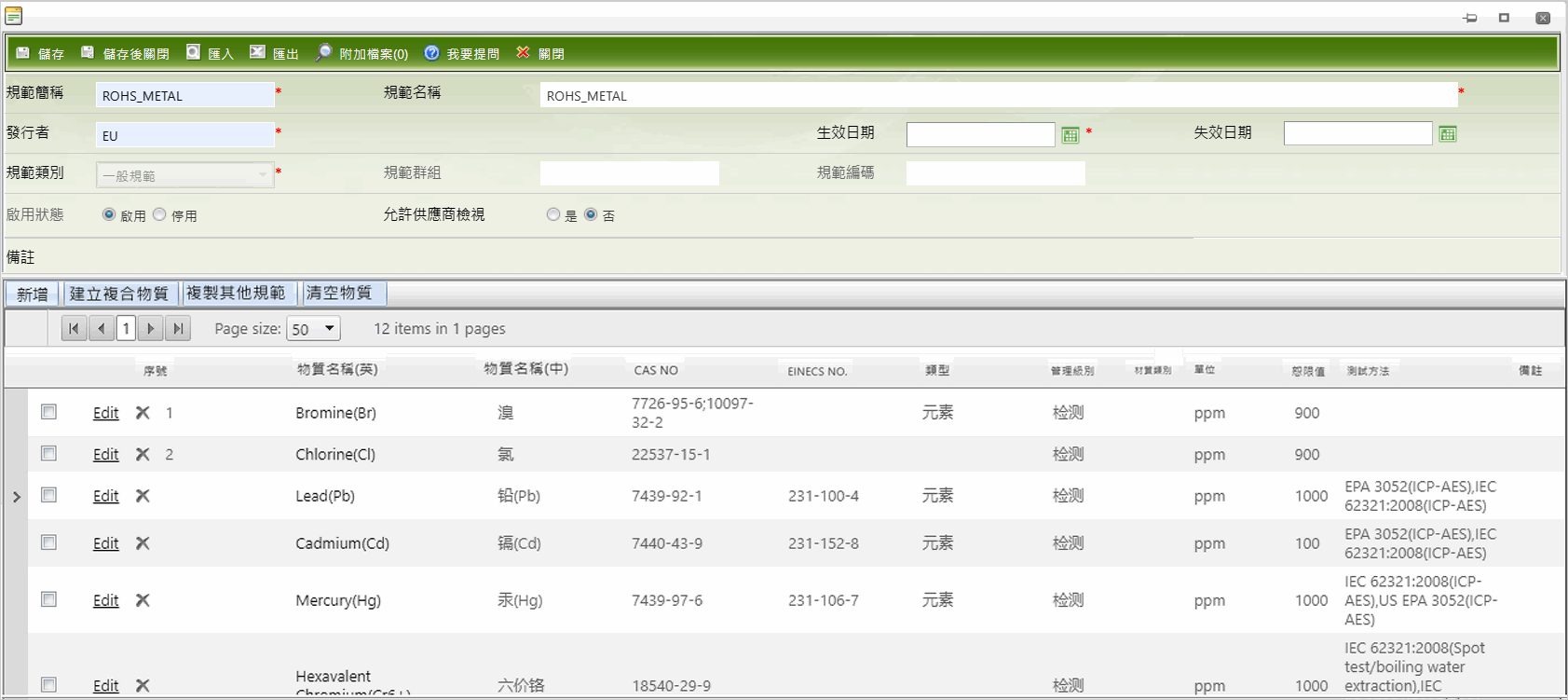
點擊
 新增管制物質,依序填寫以下欄位:
新增管制物質,依序填寫以下欄位:- 序號:系統自動依順序填充,也可手動調整。
- 物質名稱(英):點擊
 會顯示於物質資料所創建的物質,選擇要新增的管制物質。
會顯示於物質資料所創建的物質,選擇要新增的管制物質。
- 管理級別:設定為檢測、保證或監視(若為監視級別可不設定[恕限值])。
- 材質類別:選填。
- 單位:下拉選擇,有ppm、µg/cm²、µg/m²/week、mg、µg/m²、µg/cm²/week、mg/L、mg/m³、ml/m³九種。
- 恕限值:選填,下拉選擇所允許的管制物質濃度,設定為Yes才需填確切的數值。
- 測試方法:選填,輸入關鍵字查詢後選擇,可多選。
- 備註:選填。
上述欄位填寫完成後,點擊[儲存]/[儲存後關閉]。
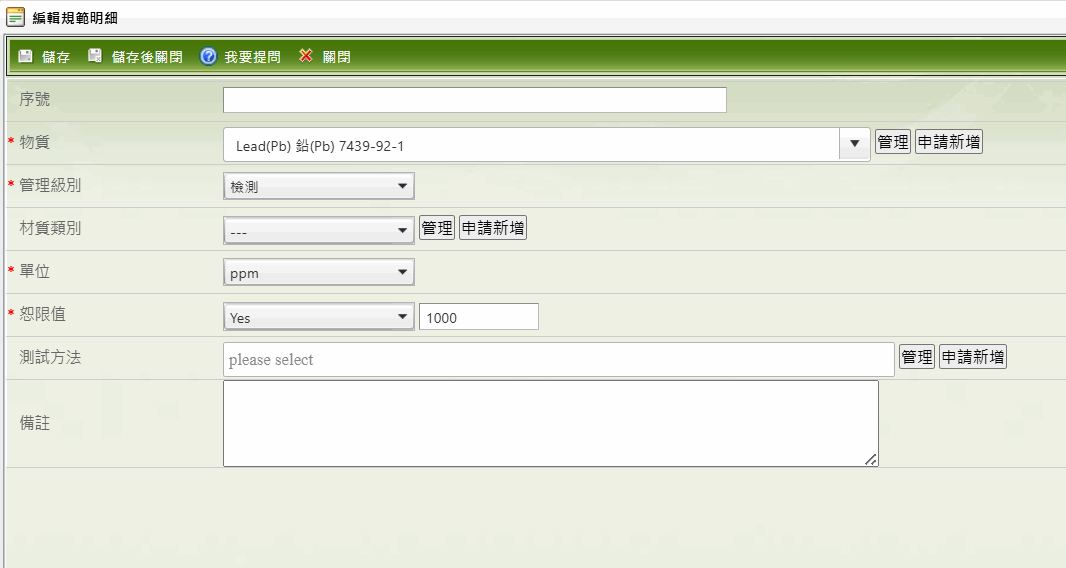
若需要創建複合物質,需先將物質單獨創建後,再同時選擇這些物質後點擊
 ,系統即會合成為複合物質。
,系統即會合成為複合物質。
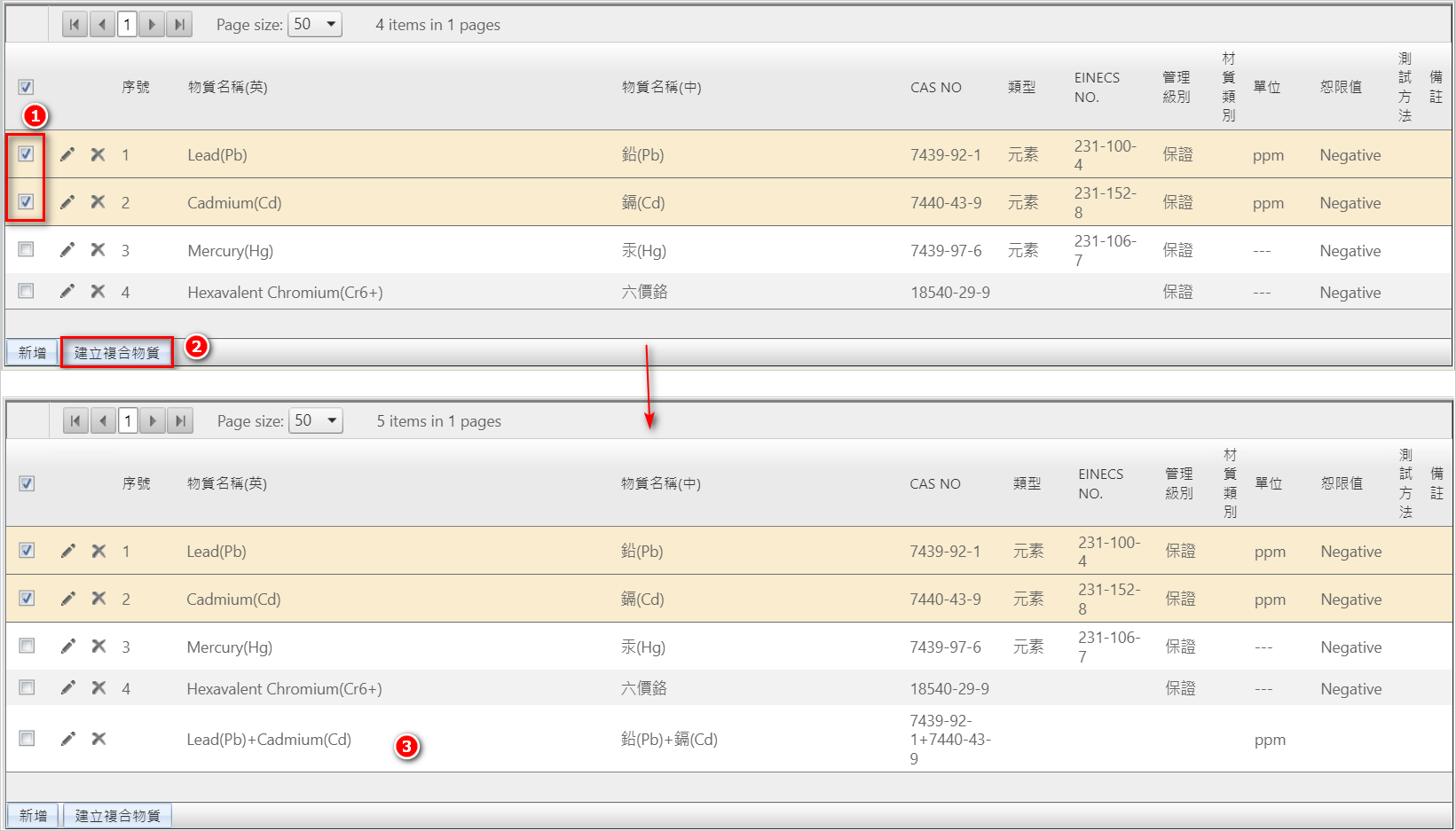
依循步驟4~6重複操作,繼續設定其它管制物質。
若需要清空當前建立的規範明細,可點擊
 。
。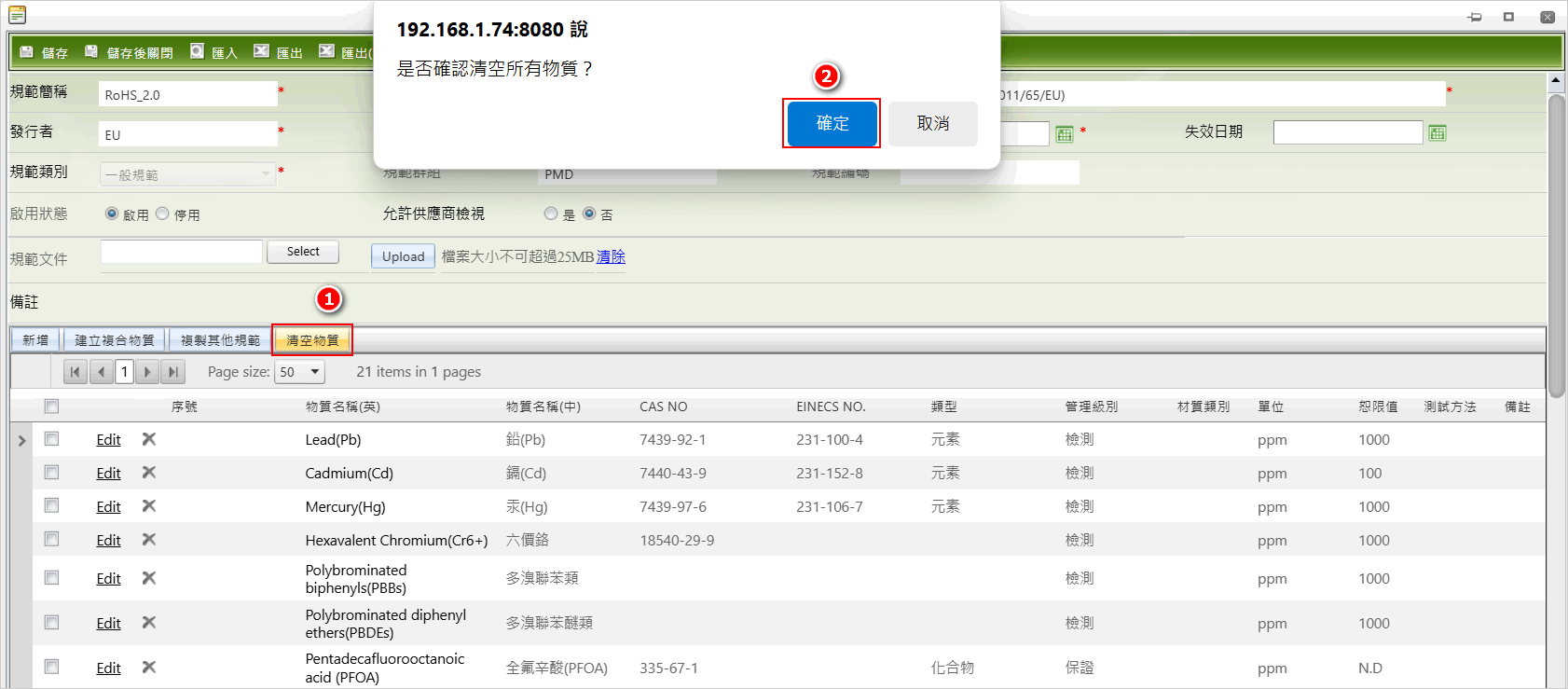
若需要複製其他規範中的規範明細,可點擊
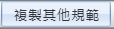 。
。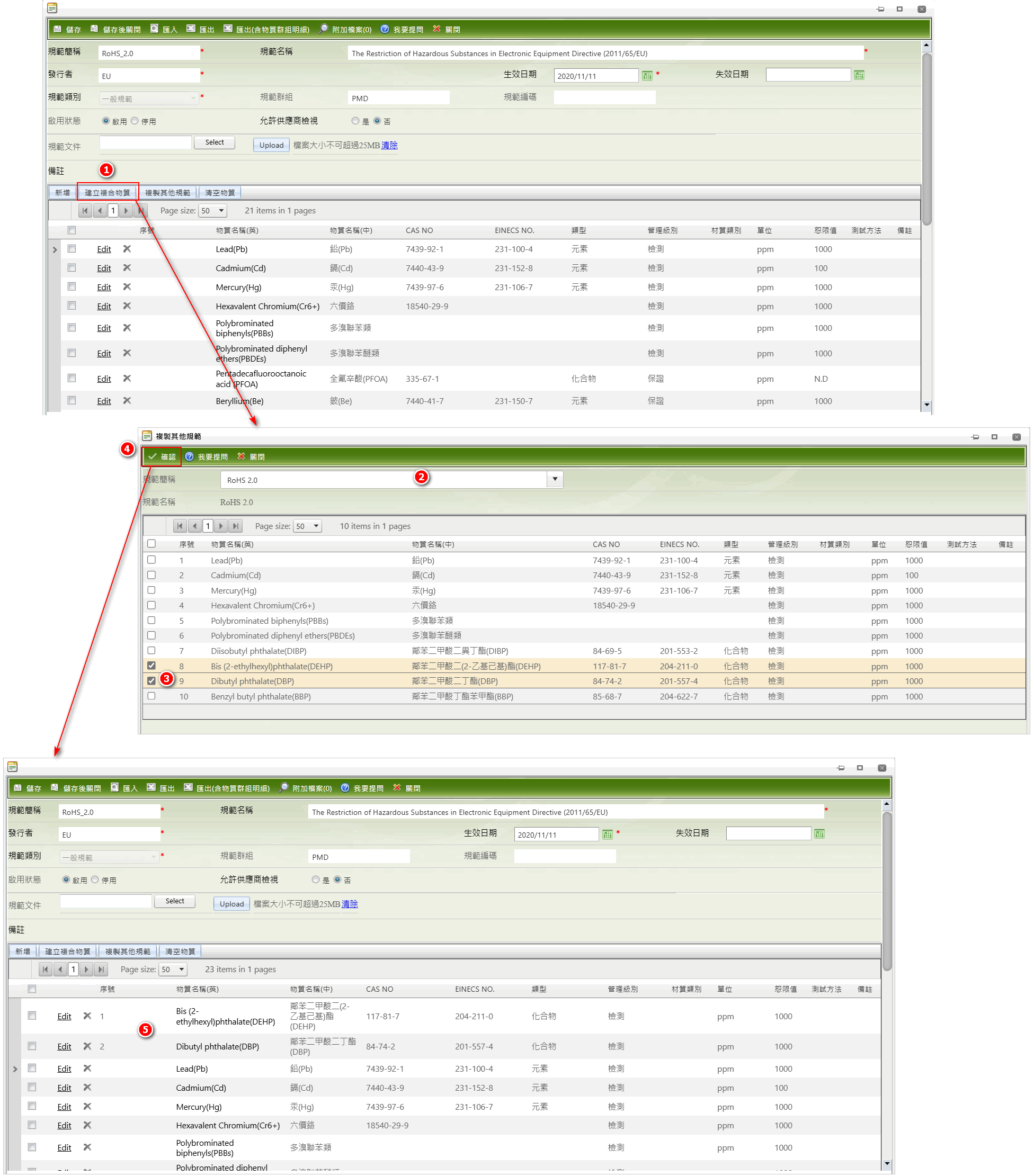
完成後點擊
 或
或  將新建的規範存檔。
將新建的規範存檔。
設定說明
物質會依照您在[物質資料]所設定的順序排列顯示,您可點擊
進入[物質資料]清單設定畫面設定順序或操作其它管理功能。
在物質清單的最下方點擊
可展開顯示更多物質資料,若找不到所需物質可申請新增,點擊
打開視窗,填寫完成後點擊
發送申請。
恕限值為Positive或Negative,[單位]才可選擇[---]。
管理級別設定規則,V代表該欄位必須設定、O代表該欄位可選擇性設定、X代表該欄位不可設定。
管理級別 單位 材質類別 恕限值 恕限值種類 測試方法 檢測 V O V 不可設定為N/C O 保證 V O V 都能設定 O 監視 O O O 都能設定 O 【監視】級別的物質,若沒有設定恕限值,則不能設定【單位】。
相同單位的物質才可創建為同一個複合物質,且複合物質的管理級別不可設定為 監視。
規範生效日期/失效日期
- 規範生效後才可以被套用,但不可再進行修改,若仍需編輯可先將生效日延後。
- 規範過了失效日期後則不可再被套用和設定。
新增除外規範,要向融易管理中心申請新增,經確認無誤後才可建立,操作步驟說明如下:
點擊左側功能列表 [管理] > [規範設定] 。
在規範查詢頁點擊
 下拉清單,選擇「新增除外條款」。
下拉清單,選擇「新增除外條款」。
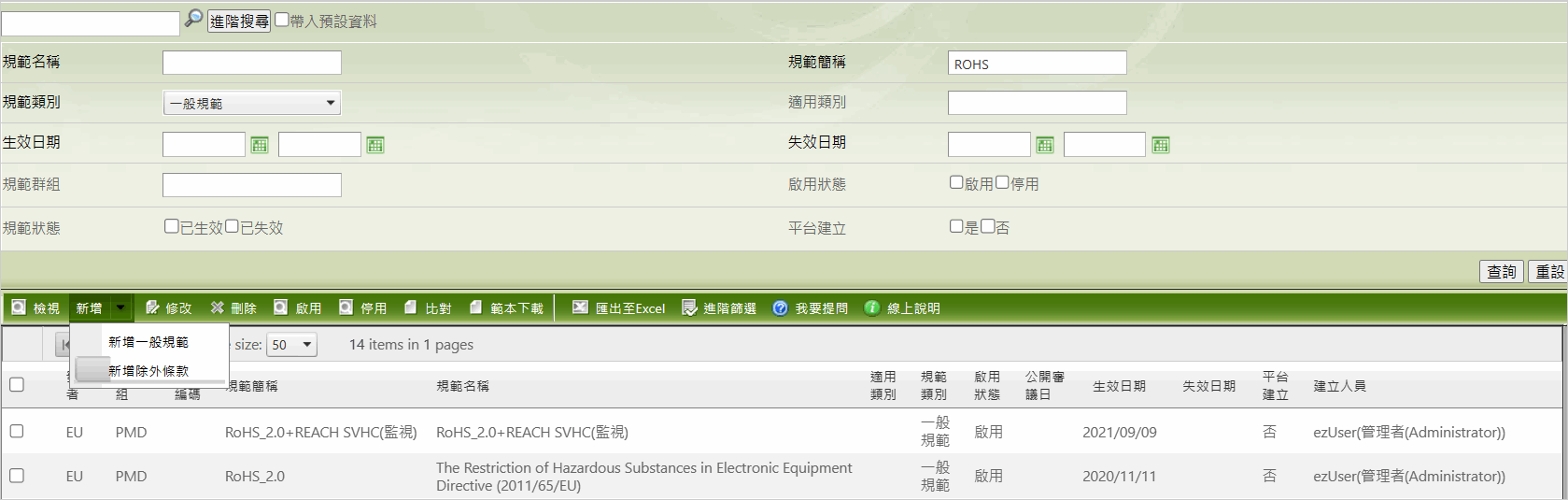
打開編輯視窗後,依欄位填寫:
鎖定欄位:標題、問題分類。
必填欄位:問題描述、附件。
非必填欄位:副本通知信件。
點擊藍字ExceptPolicy.xls下載申請範本。
根據範本欄位填寫完成後,在[附件]欄上傳檔。
上傳完成後點擊
 ,管理中心會儘快受理申請。
,管理中心會儘快受理申請。申請結果會發送到您及抄送人通知信件所填的郵箱。
- 可建立:管理人員會直接協助建立至系統裡。
- 不可建立:僅會收到信件通知,請提供正確資訊重新提出申請。
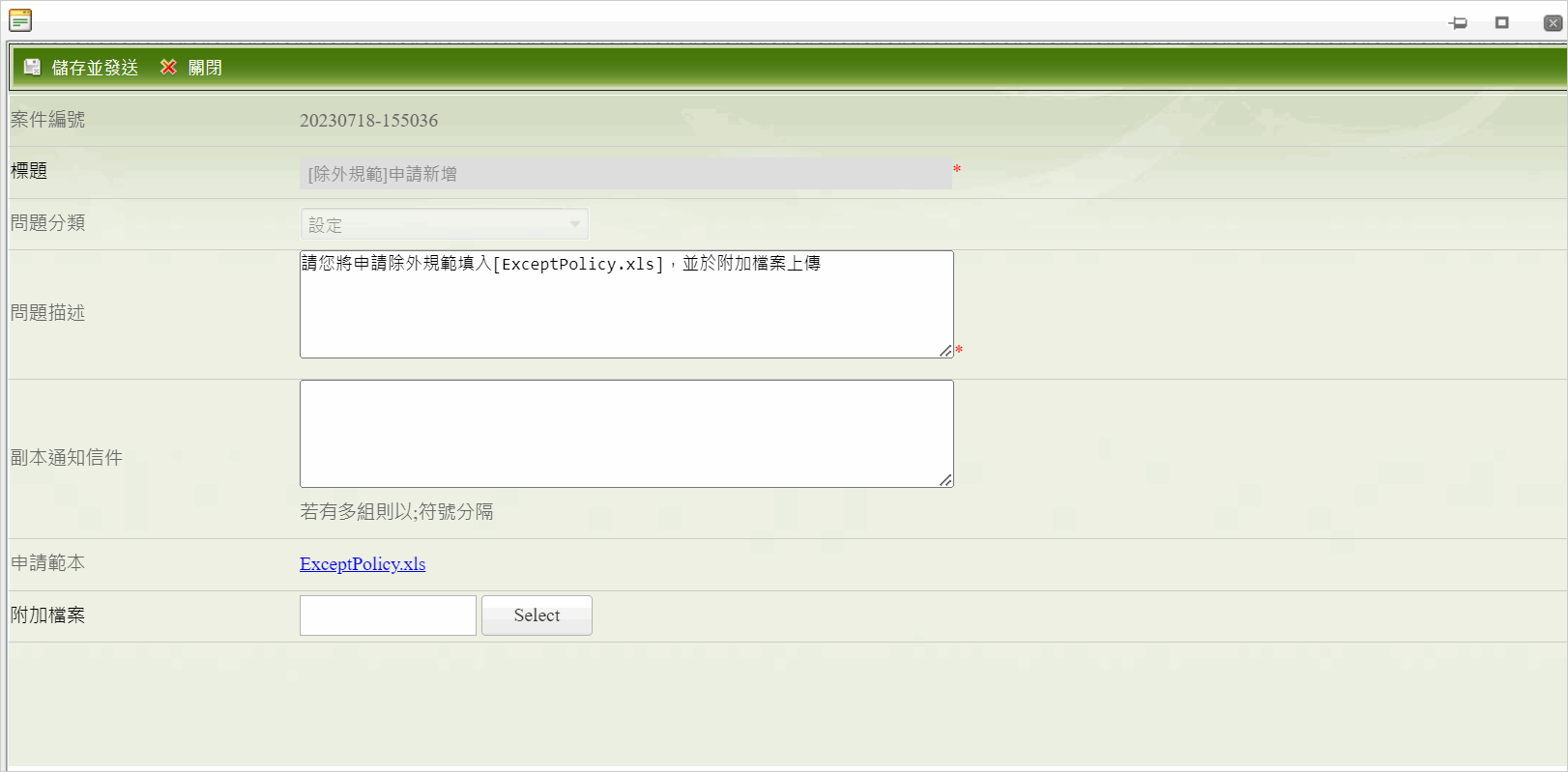
新增規範(Excel匯入)
除了上述方式外,還可透過Excel匯入的方式新增規範,操作步驟說明如下:
點擊左側功能列表 [管理] > [規範設定] 。
在規範查詢頁點擊
 ,系統會下載規範Excel匯入範本,按照下圖範例進行填寫和儲存。
,系統會下載規範Excel匯入範本,按照下圖範例進行填寫和儲存。
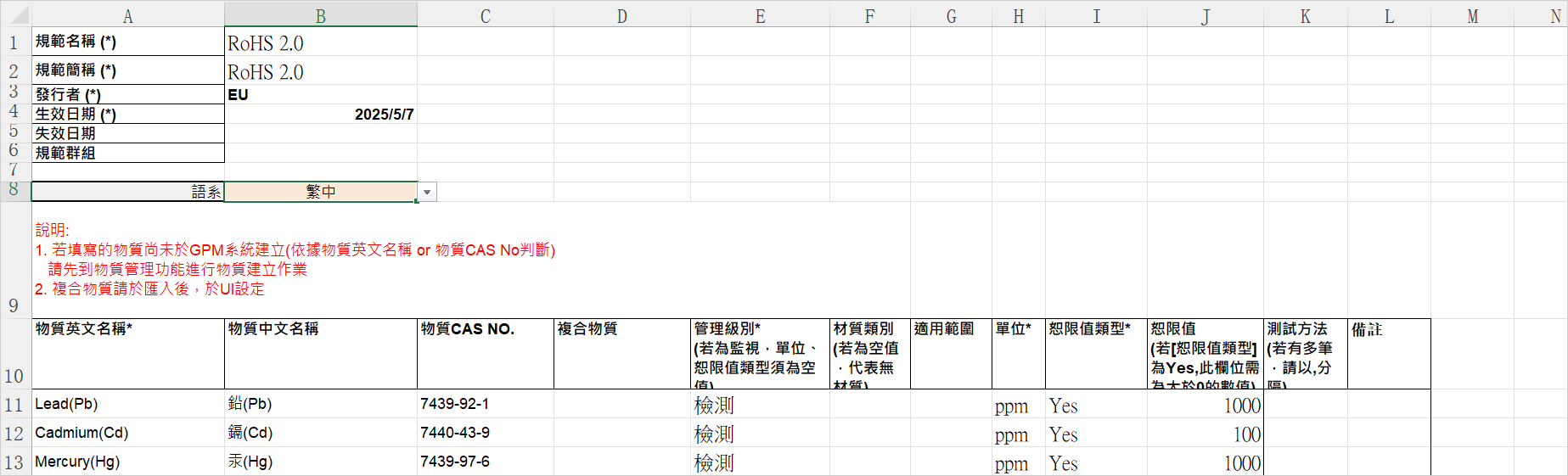
在規範查詢頁點擊
 下拉清單,選擇「新增一般規範」。
下拉清單,選擇「新增一般規範」。進入新增規範介面後,點擊【匯入】,於新視窗上傳文件並點擊【匯入】。
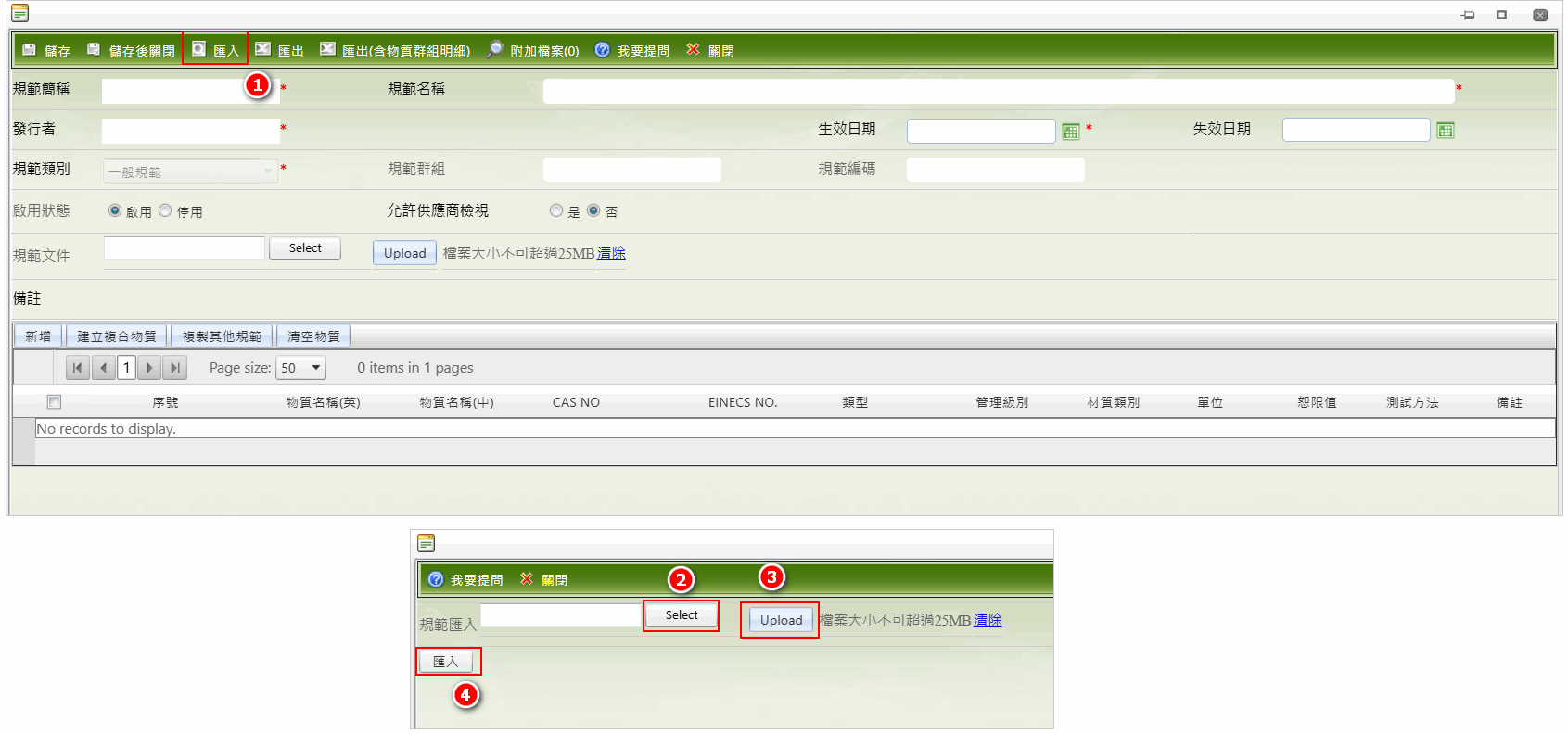
系統對上傳的文件進行分析後,視窗顯示匯入結果。
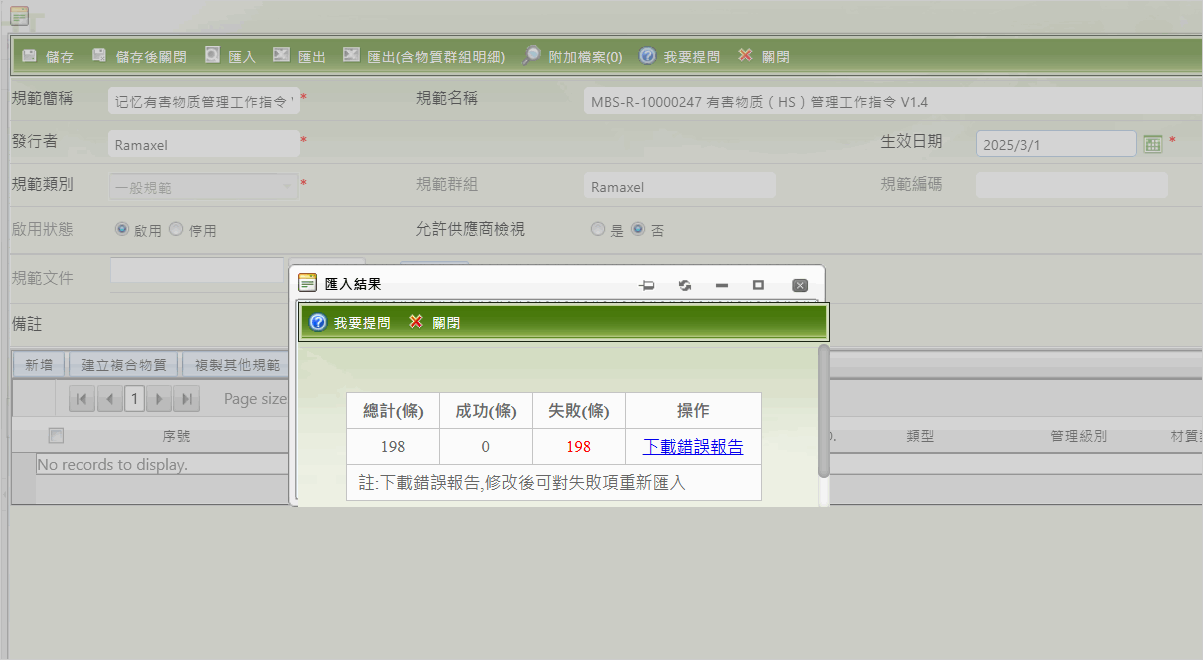
若有失敗項,可點擊【下載錯誤報告】,查看錯誤明細及原因,對匯入失敗的規範明細修改後再次上傳匯入。

對匯入成功的物質明細可再次編輯修改,完成修改後點擊
 或
或  將規範存檔。
將規範存檔。
匯入複合物質
可用Excel匯入的方式建立複合物質,填寫規則如下:
- 在Excel中於需要組建複合物質的物質行欄位【複合物質】,填寫複合物質名稱(無格式要求),如下圖序號1
- 於新一行填寫複合物質的管制要求,如下圖序號2
- 圖序號1名稱需要與圖序號2的名稱相同,系統才可識別。
Excel填寫範本如下:
匯入系統後的資料呈現如下:
修改規範
如要修改系統內創建的規範(已生效的規範無法修改),操作步驟說明如下:
- 點擊左側功能列表 [管理] > [規範設定] 。
- 您可點擊
 查詢所有的規範,或通過
查詢所有的規範,或通過  篩選特定的規範。
篩選特定的規範。 - 查詢結果清單會呈現於右下方的表格。
- 選擇一筆規範資料後,點擊命令列上的
 ,打開明細編輯頁面。
,打開明細編輯頁面。 - 點擊物質左方的 Edit 圖示,系統彈出編輯視窗,依需求進行編輯後點擊儲存/儲存後關閉。
- 若要刪除物質,點擊物質左方的
 圖示後會跳出詢問「確認刪除」的對話方塊,點擊
圖示後會跳出詢問「確認刪除」的對話方塊,點擊  即可刪除物質。
即可刪除物質。 - 完成修改後點擊
 或
或  將規範存檔。
將規範存檔。
複製規範
如規範的內容相似,可運用複製功能後再進行修改,操作步驟說明如下:
點擊左側功能列表 [管理] > [規範設定] 。
您可點擊
 查詢所有的規範,或通過
查詢所有的規範,或通過  篩選特定的規範。
篩選特定的規範。查詢結果清單會呈現於右下方的表格。
選擇一筆規範資料後,點擊命令列上的
 ,打開明細編輯頁面。
,打開明細編輯頁面。
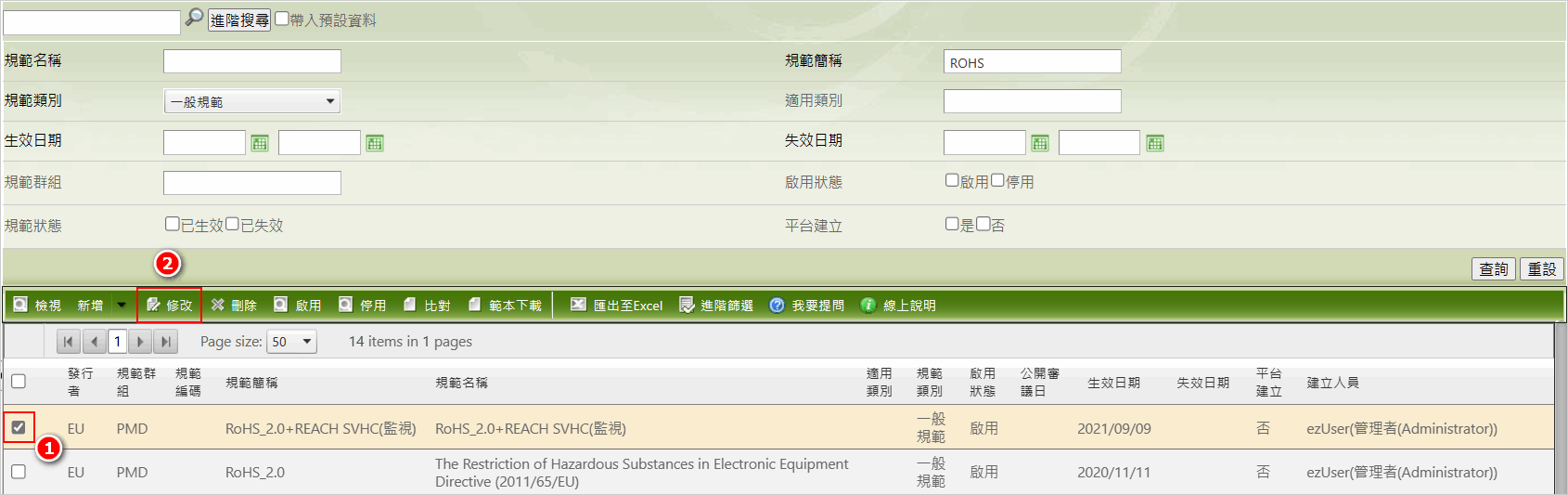
點擊命令列的
 後,畫面會跳轉為複製完成的新規範編輯頁面,簡稱預設為「CopyOf+原規範簡稱)」。
後,畫面會跳轉為複製完成的新規範編輯頁面,簡稱預設為「CopyOf+原規範簡稱)」。
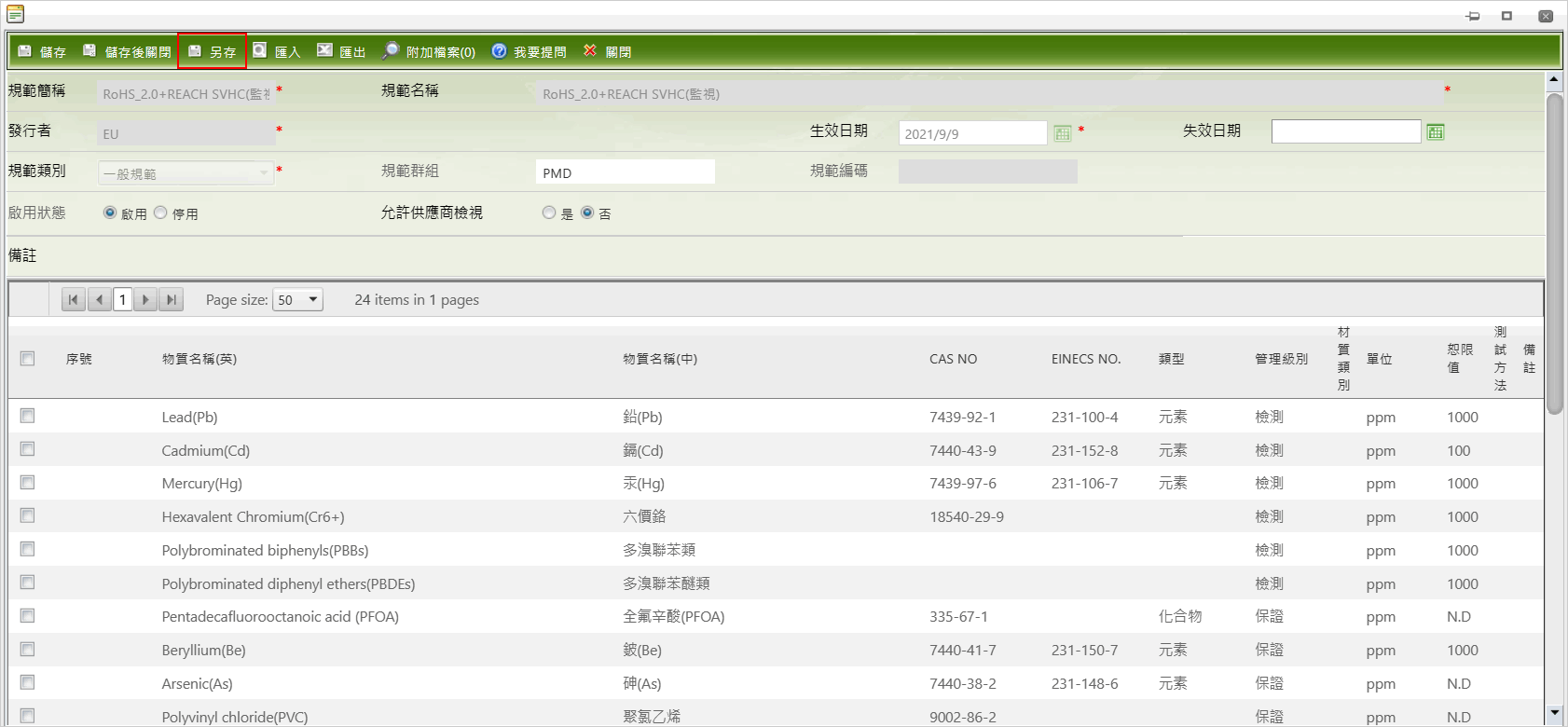
依照需求進行修改後將資料保存。
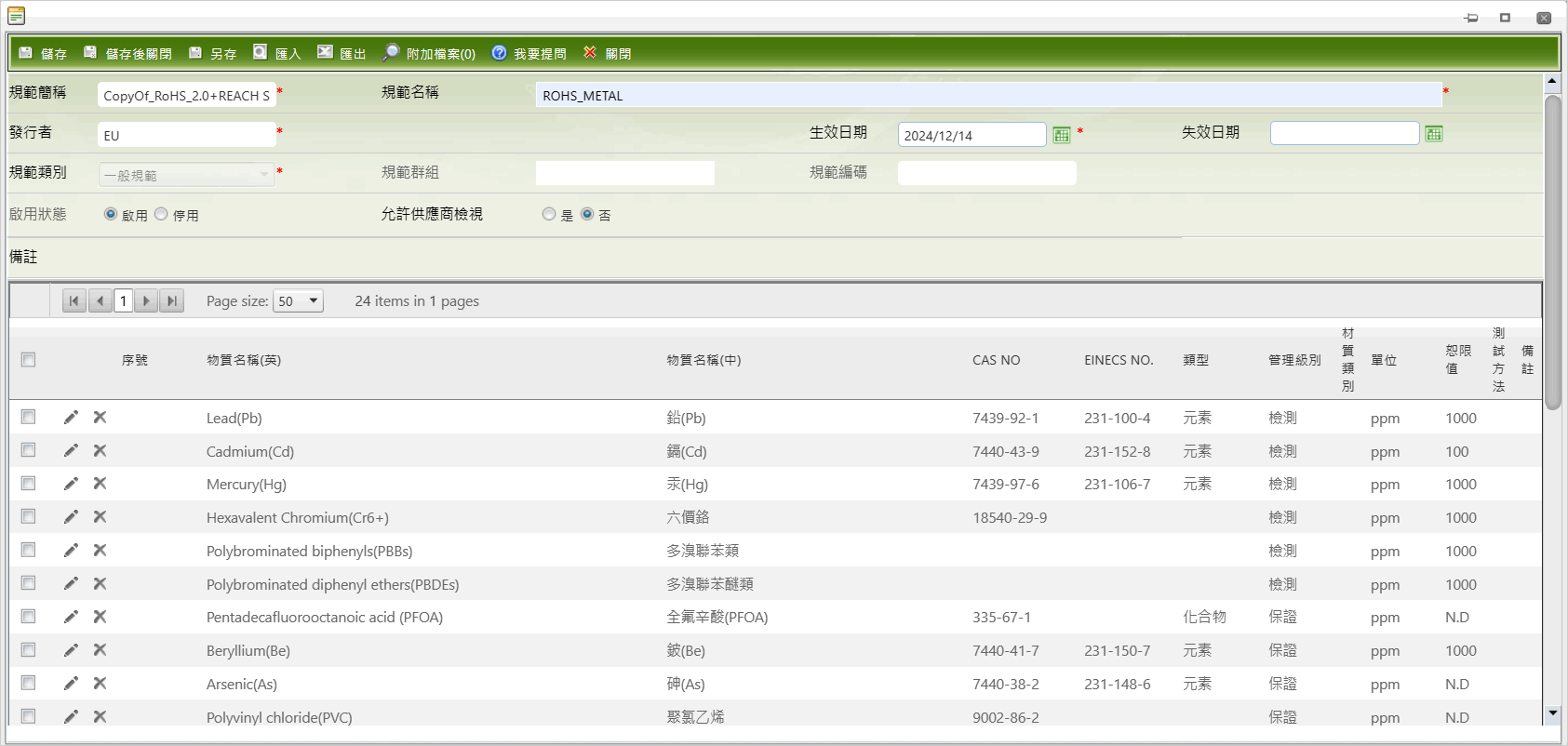
 只能對非公版規範進行複製,即只能對廠內建立的規範進行複製。
只能對非公版規範進行複製,即只能對廠內建立的規範進行複製。
啟/停用規範
如要啟/停用規範,操作步驟說明如下:
點擊左側功能功能表 [管理] > [規範設定] 。
您可點擊
 搜索所有的規範,或通過
搜索所有的規範,或通過  篩選特定的規範。
篩選特定的規範。查詢結果清單會呈現於右下方的表格。
勾選一筆/多筆規範資料後,點擊命令列上
 ,系統彈出提示框。
,系統彈出提示框。於提示框點擊[確定],系統執行作業,完成後彈窗顯示【停用成功】。
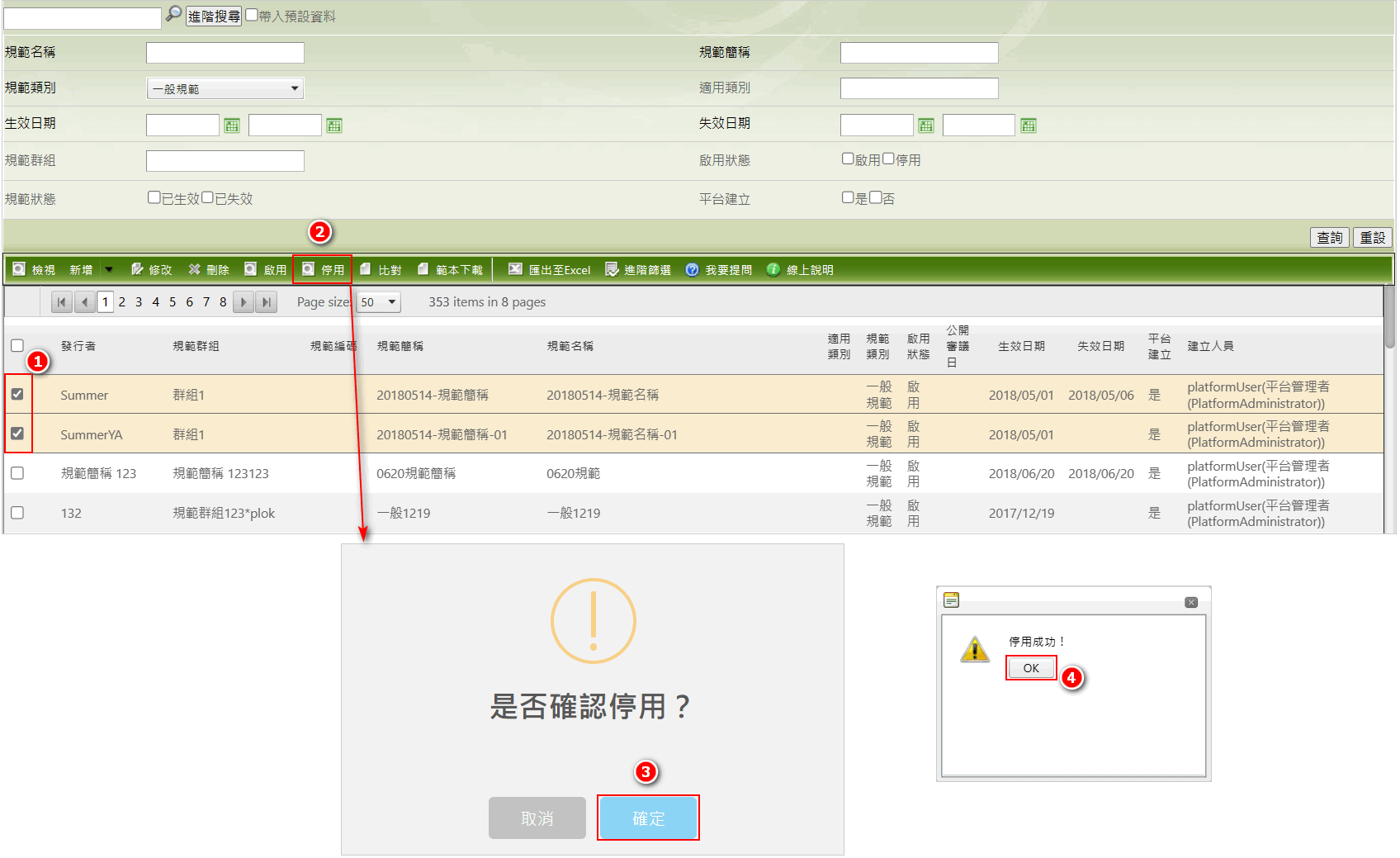
啟用規範操作類似,此處不再贅述。
除此方式外,還可在規範編輯頁進行啟/停用操作。
於規範查詢頁勾選一筆規範資料後,點擊命令列上的
 ,打開明細編輯頁面。
,打開明細編輯頁面。於[啟用狀態]欄選擇"停用",並於[允許供應商查看]欄選擇為"否"。
完成後將資料保存。
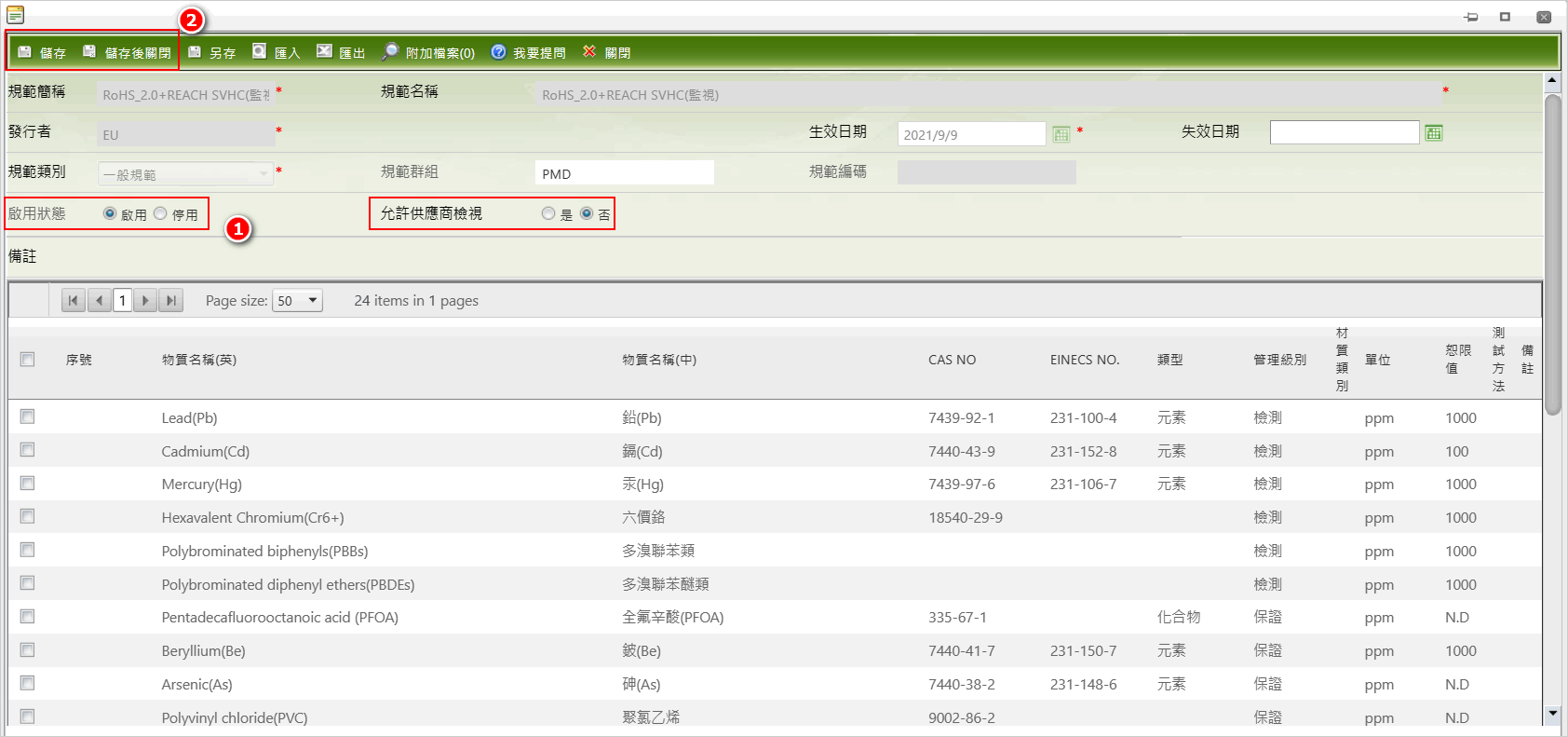
規範停用規則
- 將規範設定為停用時,即表示供應商無法查看,[允許供應商查看]必須選擇為否,若仍選擇為"是",系統會出現提示且無法保存。
- MCD規範組態若已經有使用到該規範,則不允許停用規範,設定為停用後無法保存。
- 規範設定為停用後影響範圍如下:
- 符合分析背景排程作業,會參照本特性決定是否計算。
- MCD組態設定 > 規範 - 會隱藏此規範。
- 物料MCD設定 > 適用規則修改 - 會隱藏此規範。
- 所有Light查詢畫面中的適用規範 [...] 開窗查詢,會隱藏此規範。
- 所有Light查詢畫面中的除外條款 [...] 開窗查詢,會隱藏此規範。
比對規範
如要比對規範明細的差異,可使用【比對】功能,操作步驟說明如下:
點擊左側功能功能表 [管理] > [規範設定] 。
點擊命令列上
 ,系統彈出操作視窗。
,系統彈出操作視窗。
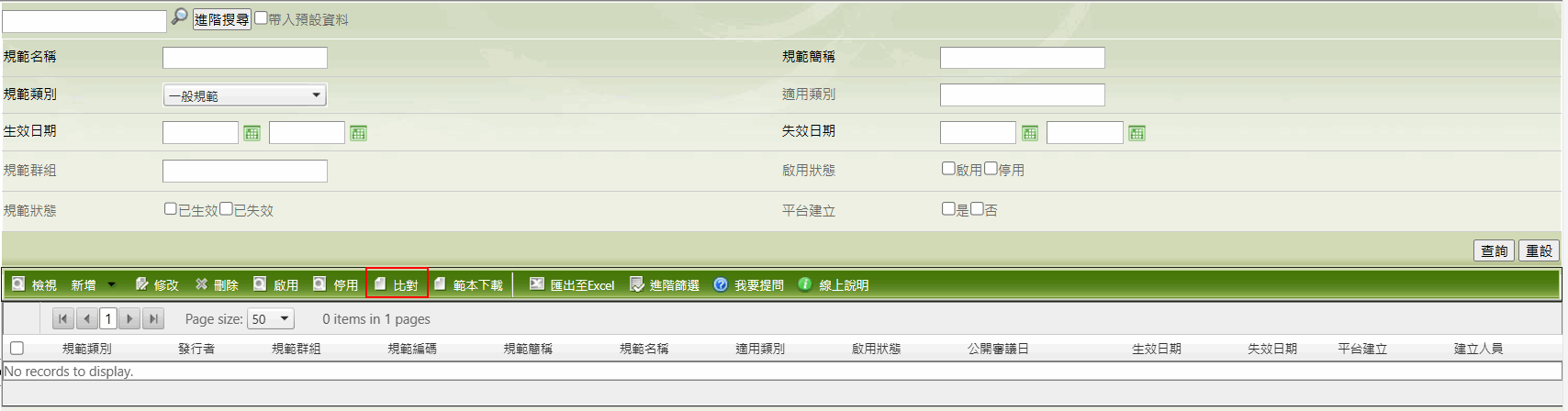
於【基準規範確定】選擇用於比對的基底規範,可選擇多筆,並可同時選擇【規範】、【規範群組】。
於【比對規範】選擇要比對的規範,該規範可從下方查詢也查詢選擇,也可通過【匯入管制物質清單】選擇。
選擇完成後,點擊視窗左上角的【匯出比對報表】。
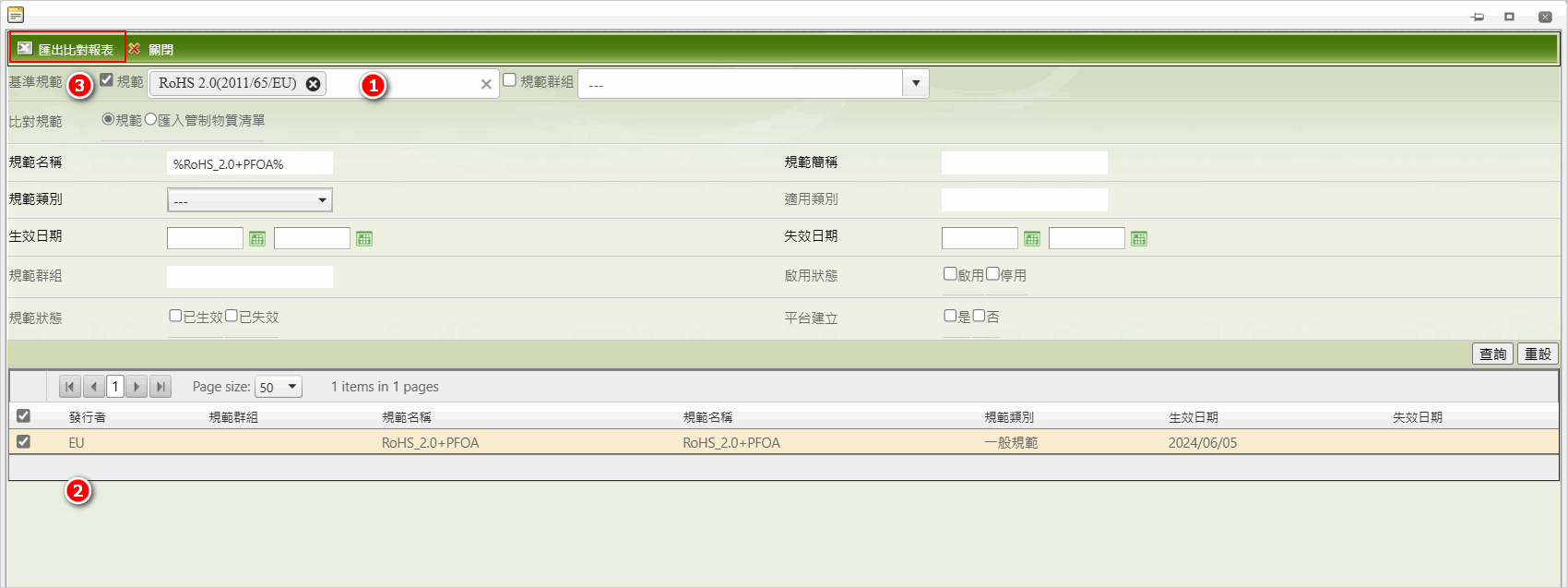
比對報表範例如下,左側為【基準規範】,右側為【比對規範】,無差異部分為黑字,有差異部分為藍字。
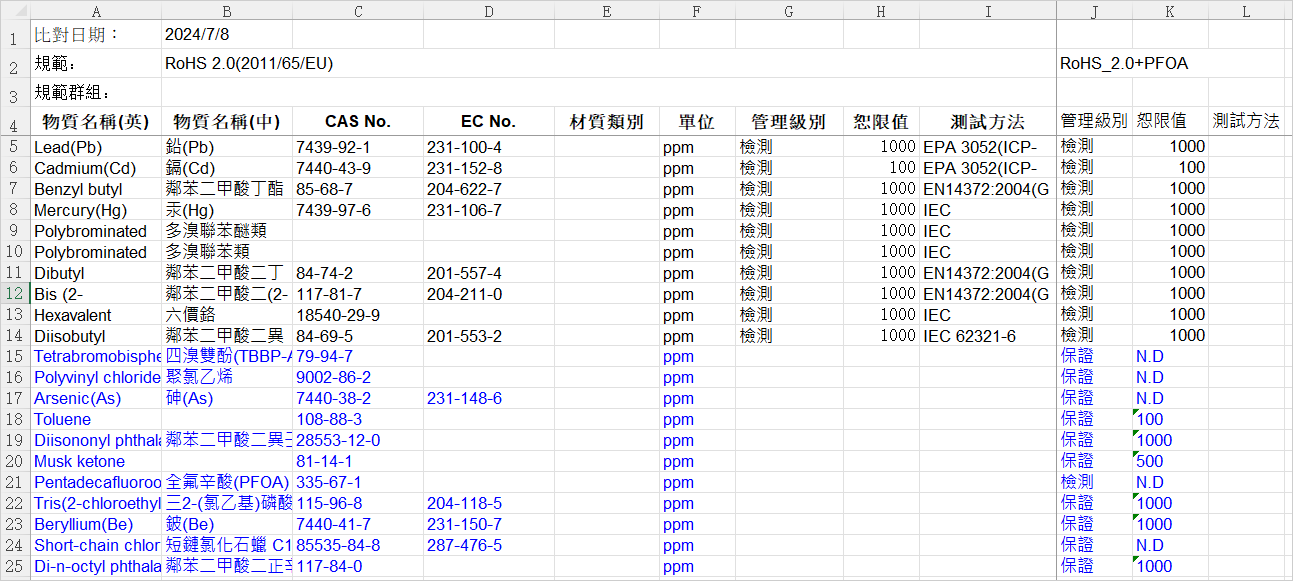
若【比對規範】選擇【匯入管制物質清單】,操作步驟如下圖。
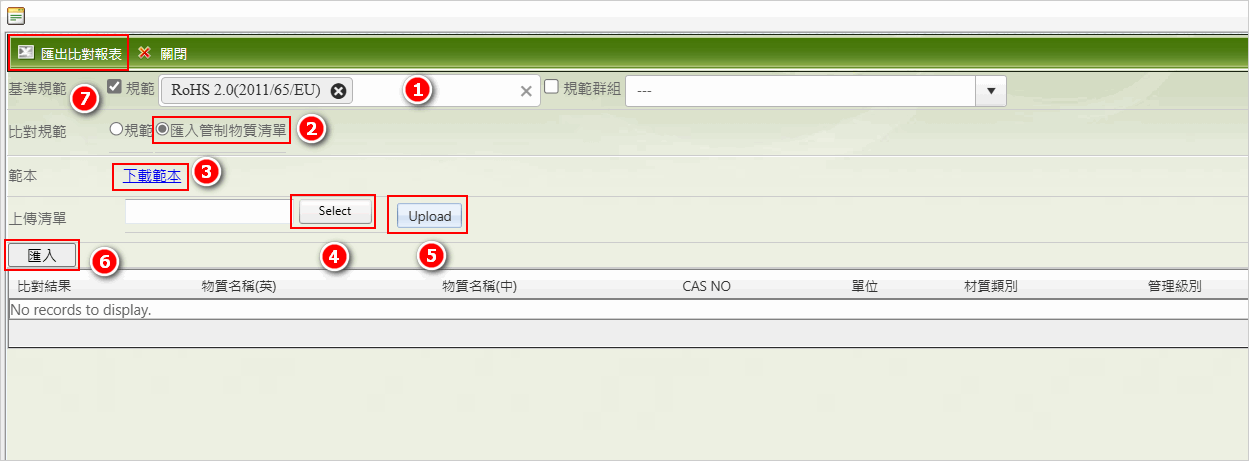
除外到期物料
於此處可查詢到已到期或即將到期的除外條款所關聯的MCD表格,並可對MCD表格執行重啟調查和停止調查,相關的設置和操作步驟于下方分別進行說明。
除外條款提前預警設定
設定即將到期天數
可自行設定即將到期除外條款的天數,系統會依據設定值,對物料進行計算後,輸出符合的資料於[豁免到期物料]功能,設定的方式如下:
- 點擊左側功能功能表 [控制台] > [參數設定] >[郵件通知頁簽]。
- 您可點擊
 搜索所有的參數資料,或是通過
搜索所有的參數資料,或是通過  篩選特定的資料後查詢。
篩選特定的資料後查詢。 - 勾選[參數說明]為「即將到期豁免條款提前預警(/天)」的資料後點擊
 鍵。
鍵。 - 於編輯頁面空格輸入數位(系統預設60天),完成後保存。
舉例說明
若設定值為60天,60天(含假日)到期的除外條款即定義為"即將到期除外條款"。
除外到期郵件通知設定
- 於[通知頻率]設定除外到期郵件的發送頻率。
- 按工作日 - 週一至週五每天發送。
- 按周 - 選取後下方會出現週一至周日7個選項,依需求勾選(可多選)。
- 接著設定郵件的發送人和格式內容,點擊左上角的
 ,打開設定頁面。
,打開設定頁面。
- 標題 - 郵件主旨,系統預設文字,可編輯(必填)
- 收件人 - 郵件收件人mail(必填)
- 副本 - 副本mail
- 正文 - 顯示於郵件內的文字,系統預設文字,可編輯(
- 設定完成後保存,除外到期郵件即會依據設定發送通知。
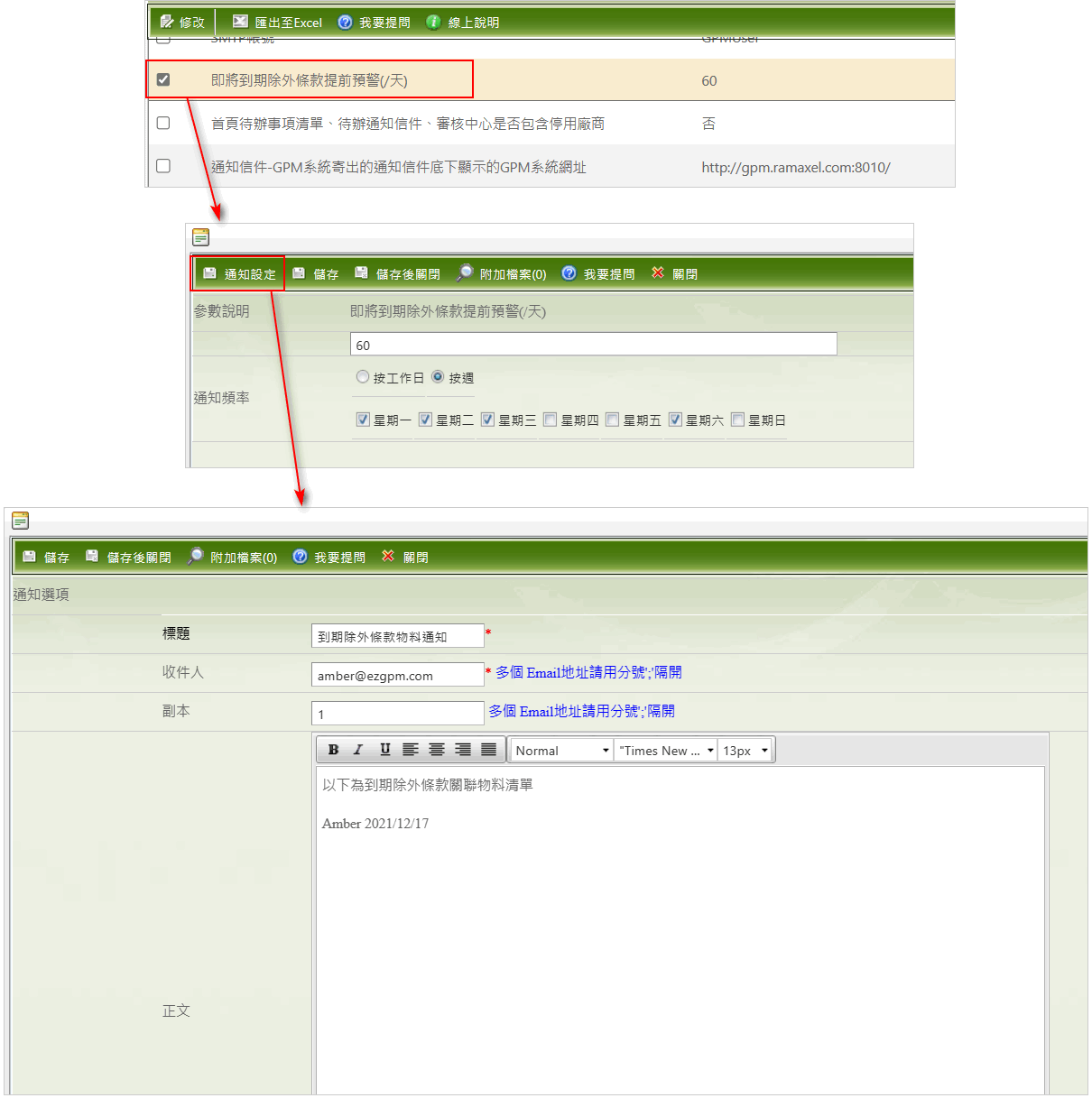
操作說明
- 點擊左側功能功能表 [管理] > [物料不符合管理] > [除外到期物料] 。
- 點擊
 即會顯示所有除外條款到期和除外條款即將到期的MCD表格清單。
即會顯示所有除外條款到期和除外條款即將到期的MCD表格清單。 - 您可以通過
 篩選特定的資料,查詢結果清單會呈現于右下方的表格。
篩選特定的資料,查詢結果清單會呈現于右下方的表格。 - 若要重啟調查MCD,勾選一筆或多筆的資料後,點擊命令列上的
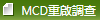 執行操作。
執行操作。 - 若要停止調查MCD,勾選一筆或多筆的資料後,點擊命令列上的
 執行操作。
執行操作。
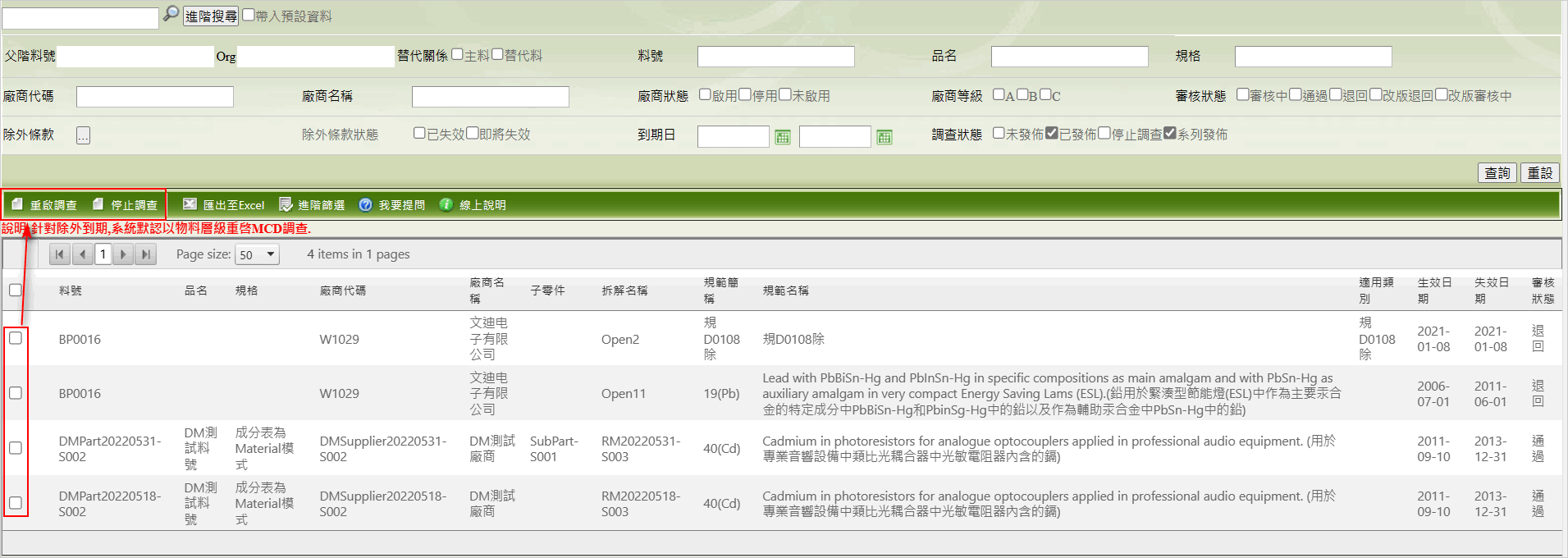
規範更新異常物料
系統每天會將MCD表格(非新案件)與系統內的規範進行比對,當環保法規(包含除外條款)更新時,如有不符合的物料時,會留存記錄於此處供查詢,並可依需求將MCD表格重啟調查和進行適用規則修改。
查詢
查詢規範更新異常物料的操作說明下:
- 點擊左側功能功能表 [管理] > [規範管理] > [規範更新不符合物料]。
- 選擇要比對的規範,並通過
 設定篩選條件後點擊
設定篩選條件後點擊  鍵。
鍵。 - 符合篩選條件的物料資料清單會呈現於右下方的表格。
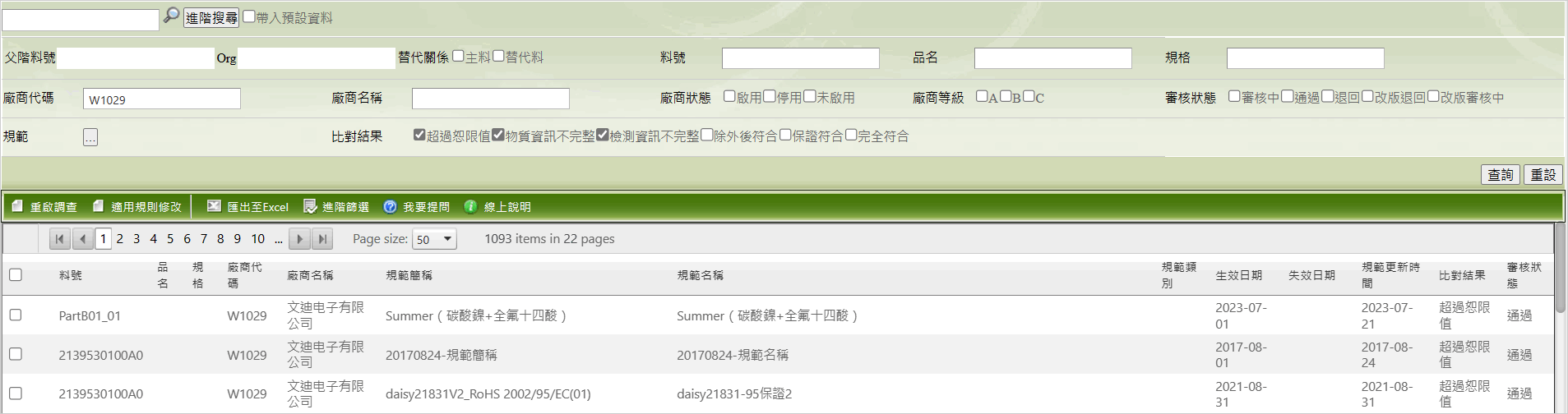
沒有選擇規範無法查詢資料。
重啟調查
可對規範更新異常物料執行重啟調查,操作說明下:
- 點擊左側功能功能表 [管理] > [規範管理] > [規範更新不符合物料]。
- 通過
 設定篩選條件後,點擊
設定篩選條件後,點擊  鍵。
鍵。 - 符合篩選條件的物料資料清單會呈現於右下方的表格。
- 勾選一筆要重啟調查的資料後,點擊命令列上的
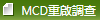 鍵。
鍵。 - 會打開列有相同料號其它調查表的重啟調查視窗,勾選要一並重啟調查的資料(可不選取)。
- 點擊
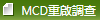 鍵,系統會出現「確認重啟調查?」的提示對話方塊,點擊
鍵,系統會出現「確認重啟調查?」的提示對話方塊,點擊  。
。 - MCD表格及所勾選的調查表會一並重啟調查。
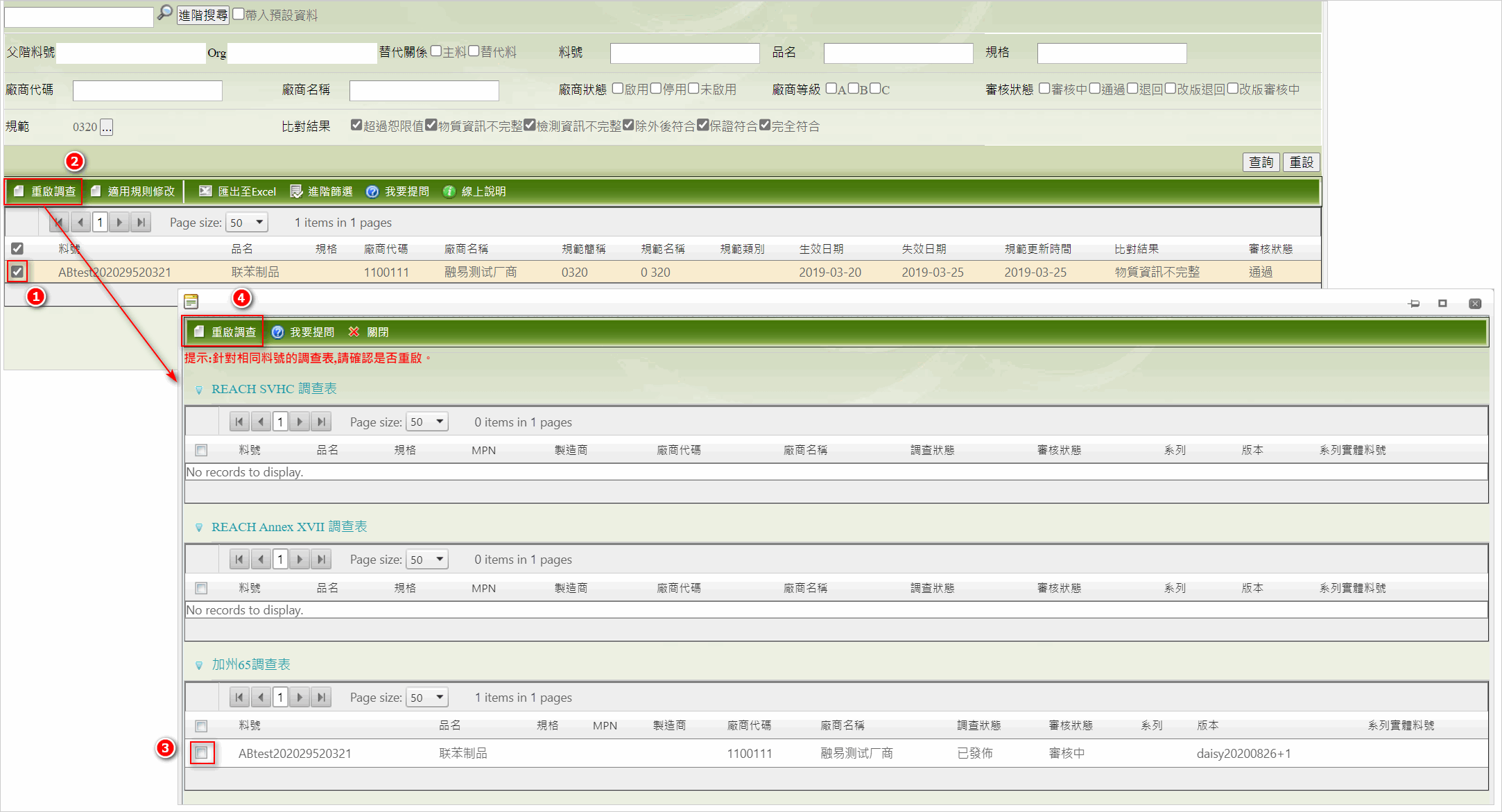
一次只能重啟調查一筆物料,無法同時重啟調查多筆物料資料。
適用規則修改
可對規範更新異常物料執行適用規則修改,操作說明下:
點擊左側功能功能表 [管理] > [規範管理] > [規範更新不符合物料]。
通過
 設定篩選條件後,點擊
設定篩選條件後,點擊  鍵。
鍵。符合篩選條件的物料資料清單會呈現於右下方的表格。
勾選一筆或多筆資料後,點擊命令列上的
 鍵。
鍵。系統會打開適用規則編輯視窗,依需求編輯要異動的欄位,各欄位修改方式如下:
說明欄-您可填入關於此次修改適用規則的說明訊息,也可空白。
規範、拆解規範、除外條款-點擊
 選取設定於系統裡的規範,可多選。
選取設定於系統裡的規範,可多選。設定專案-為下拉清單,此處可選擇的規則來自[MCD組態設定]功能。
編輯完成後保存,所勾選的MCD表格無論先前是否已有套用其它規則,都會變更為修改後的規則。